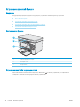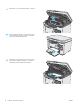HP LaserJet Pro MFP M25-M27 - User Guide
Часто заминается бумага в устройстве
Выполните следующие действия для устранения неполадок, связанных с частым замятием бумаги. Если
первый шаг не привел к устранению неполадки, переходите к следующему шагу до тех пор, пока
проблема не будет устранена.
1. Если бумага застряла в устройстве, извлеките ее и распечатайте страницу конфигурации для
проверки устройства.
2. Убедитесь, что на панели управления устройства лоток настроен под выбранный тип и размер
бумаги. При необходимости отрегулируйте параметры бумаги.
3. Выключите устройство, подождите 30 секунд, а затем снова включите его.
4. Распечатайте страницу очистки, чтобы удалить излишки тонера внутри устройства.
Светодиодная панель управления
а. Нажмите кнопку Пуск и щелкните пункт Программы.
б. Щелкните на группе продуктов HP, а затем выберите пункт панель инструментов HP.
в. На вкладке Система выберите Сервис.
ЖК-панель управления
а. На панели управления устройства нажмите кнопку настройки .
б. Откройте меню Службы.
в. С помощью клавиш со стрелками выберите параметр Режим очистки, затем нажмите кнопку OK.
Устройство печатает первую сторону, а затем выводит запрос с просьбой убрать страницу из
выходного лотка и повторно загрузить ее в лоток 1, сохраняя ту же ориентацию. Дождитесь
завершения процесса. Извлеките напечатанную страницу.
5. Чтобы проверить устройство, распечатайте страницу конфигурации.
Светодиодная панель управления
а. Нажмите и удерживайте кнопку отмены , пока индикатор готовности не начнет мигать.
б. Отпустите кнопку отмены .
ЖК-панель управления
а. На главном экране панели управления устройства нажмите кнопку настройки .
б. Коснитесь меню Отчеты.
в. Нажмите кнопку Отчет о конфигурации.
Если ни одно из этих действий не помогло устранить проблему, возможно, требуется обслуживание
устройства в ремонтном центре. Обратитесь в службу технической поддержки HP.
Предотвращение замятий бумаги
Для уменьшения замятия бумаги воспользуйтесь следующими рекомендациями.
74 Глава 8 Решение проблем RUWW